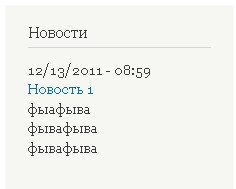Drupal Features Aktualisierung der Version eines Feature-Moduls
In der letzten Lektion haben wir gelernt, wie man Feature-Module für Drupal erstellt. In dieser Lektion werden wir uns anschauen, wie man diese Module aktualisiert und dabei neue Funktionen hinzufügt.
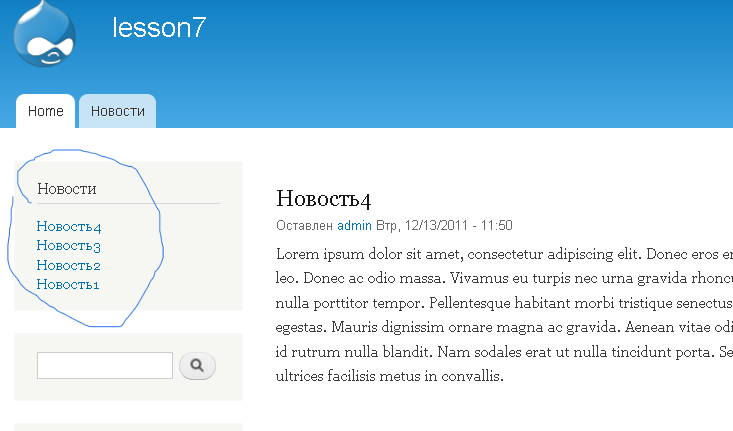
Wir haben ein Feature-Modul in der Version alpha1 und erstellen nun die nächste Version alpha2. Dabei fügen wir dem News-Block neben dem Titel auch das Datum und eine kurze Beschreibung (Teaser) hinzu. Wir kopieren den Ordner des Feature-Moduls alpha1 in den Ordner sites/all/modules, aktivieren es aber nicht, damit wir das Feature neu erstellen können.

Zuerst ändern wir jedoch die View für die Anzeige des News-Blocks. Wir fügen die Felder "post date" (Veröffentlichungsdatum) und "body" (Inhalt) mit einer Begrenzung auf 100 Zeichen hinzu. Dann speichern wir die View.
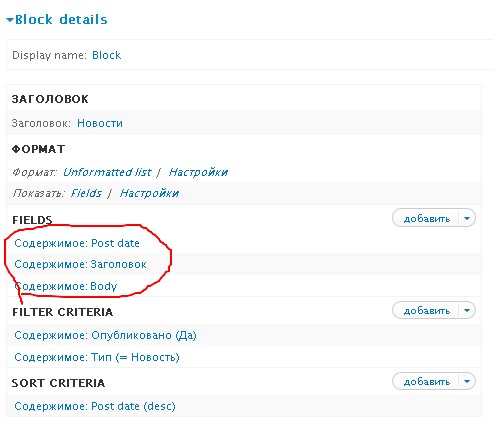
Jetzt sieht der News-Block etwas anders aus.
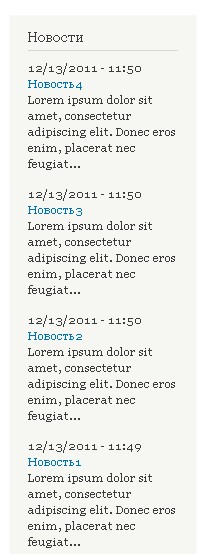
Nun gehen wir erneut in den Bereich Features und erstellen unser Feature-Modul neu (siehe zweites Bild). Es ändert sich nur die Versionsnummer, da wir keine neuen Views oder Inhaltstypen erstellt haben, sondern nur eine View geändert haben. Wir klicken auf "Download Feature" (Feature herunterladen).
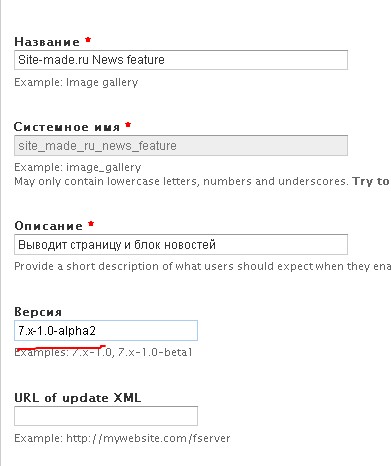
Wir speichern das neue Archiv mit unserem aktualisierten Feature-Modul, das nun die neue Version alpha2 hat. Dieses neue Feature-Modul installieren wir auf einer anderen Website, auf der bisher die alte Version alpha1 läuft. Wir ersetzen das alte Feature-Modul durch das neue. Auf der neuen Website gehen wir zur Feature-Übersicht, wählen unser Feature-Modul aus und klicken auf „Überschrieben“.
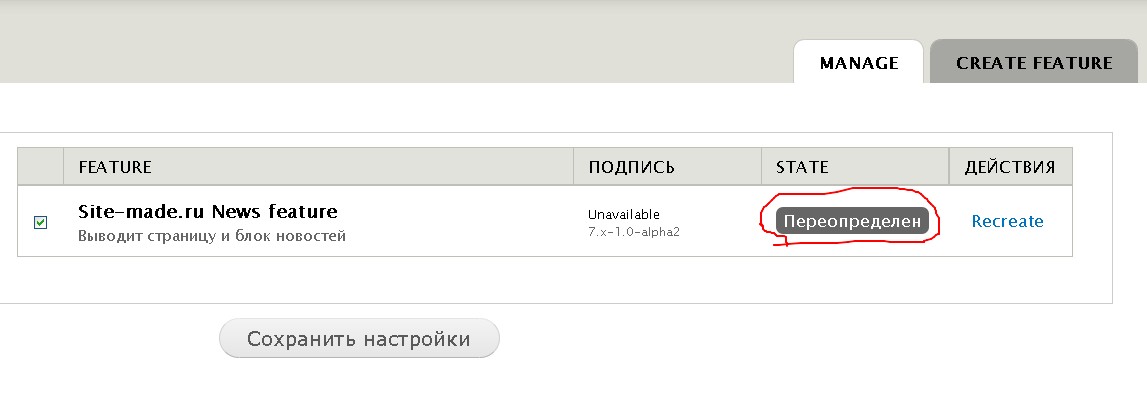
Drupal erkennt automatisch, dass es Änderungen im Feature-Modul gibt. Diese Änderungen können auf den Stand des Feature-Moduls zurückgesetzt werden.
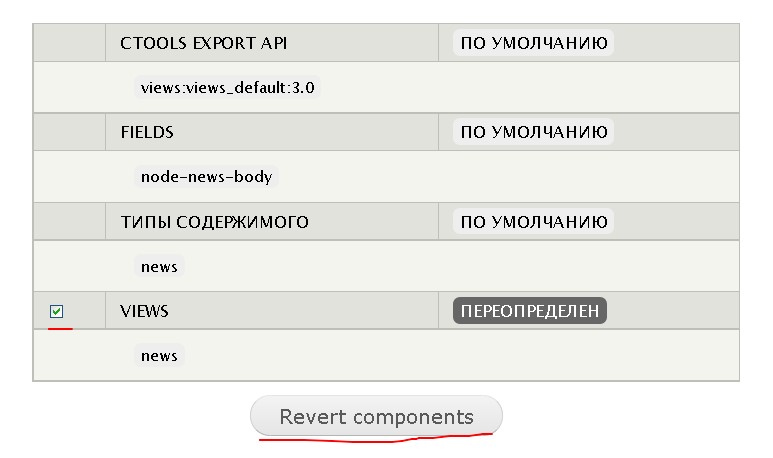
Zum Schluss leeren wir den Cache und unser News-Block auf der Website wird entsprechend dem Feature-Modul aktualisiert.